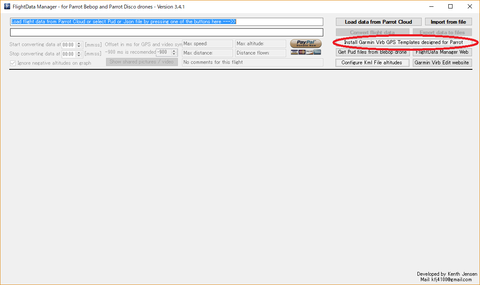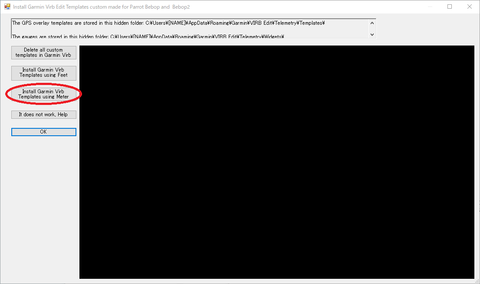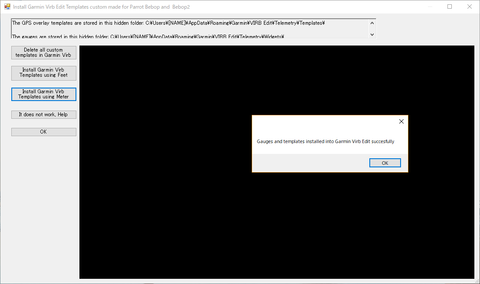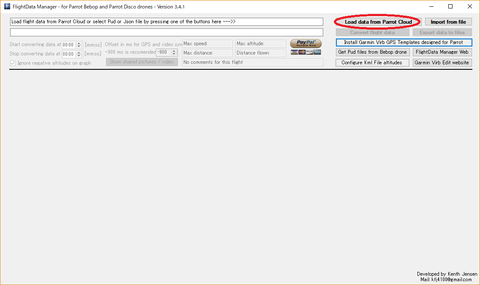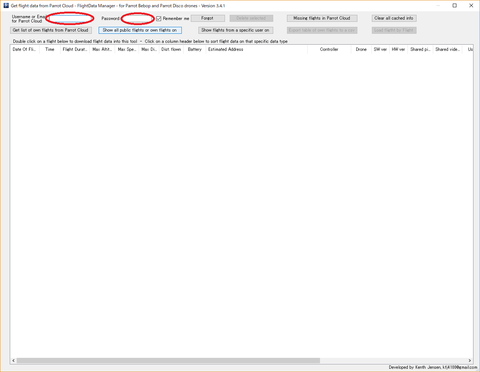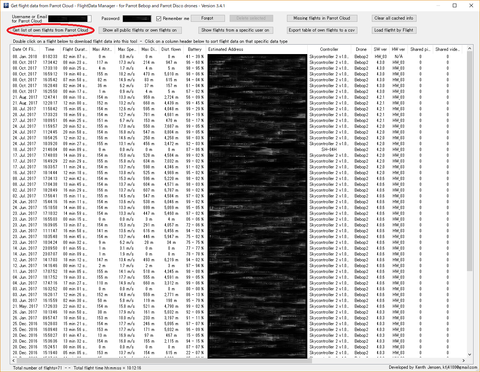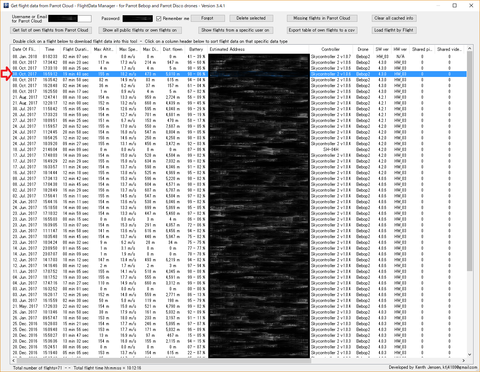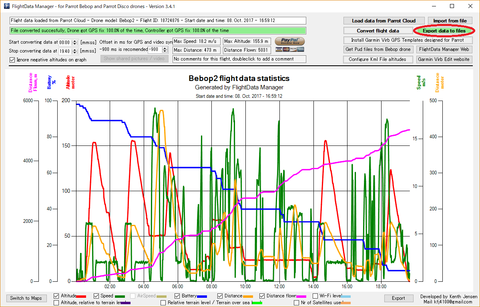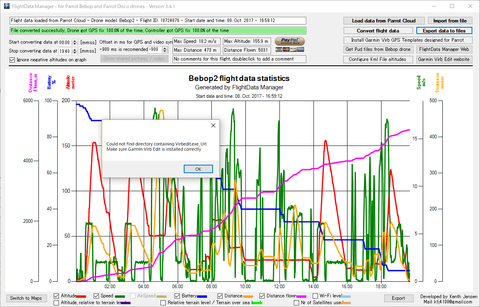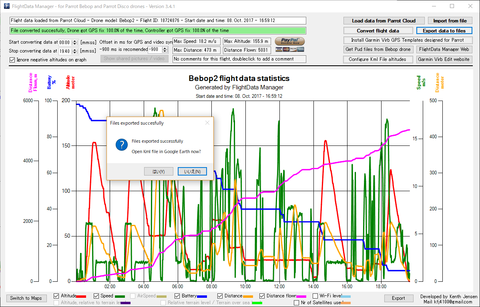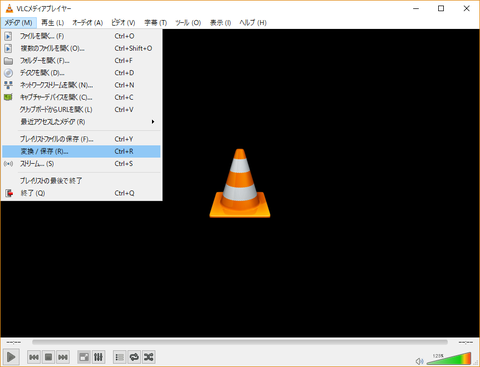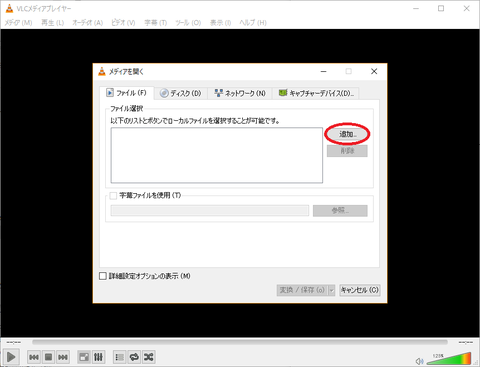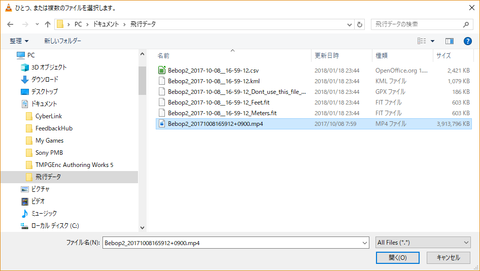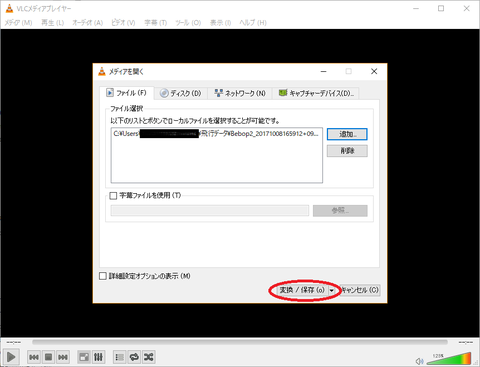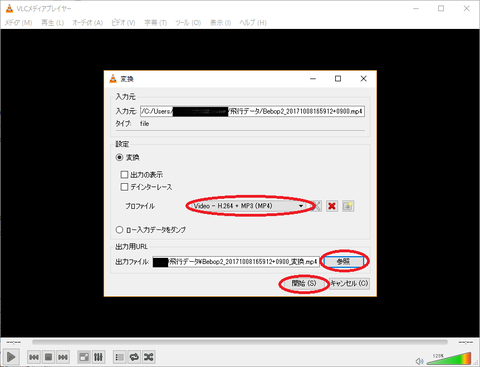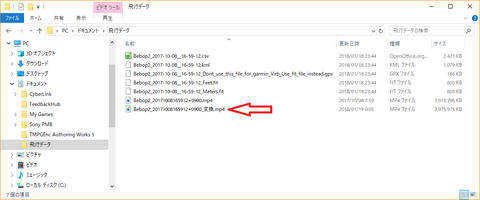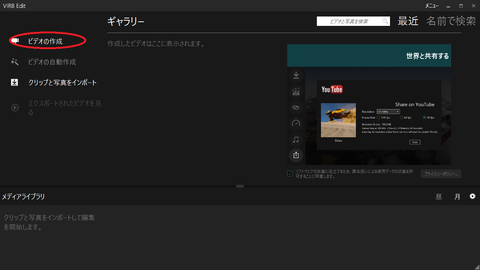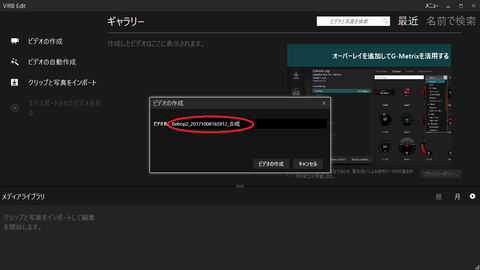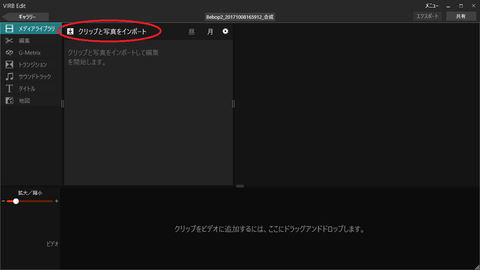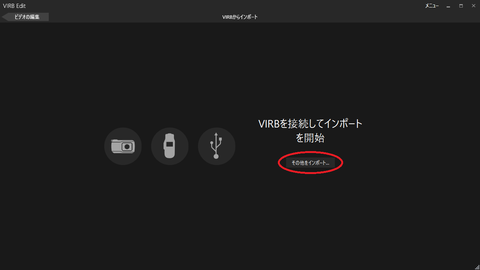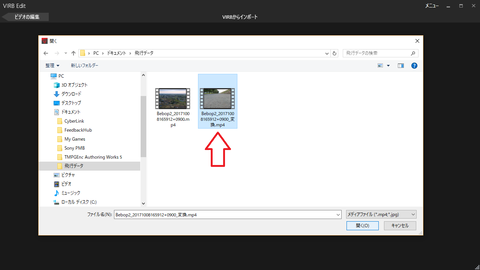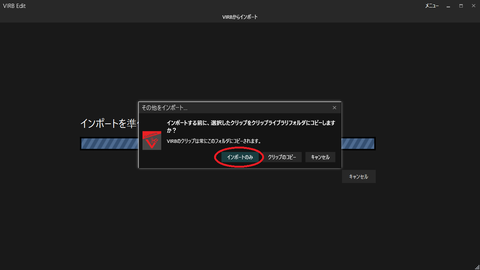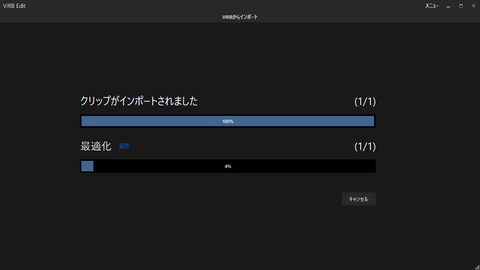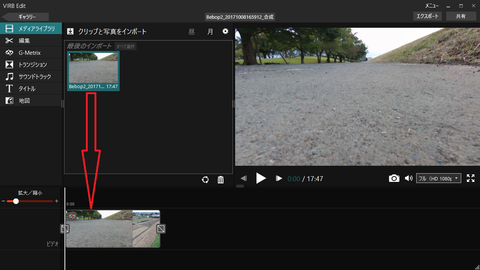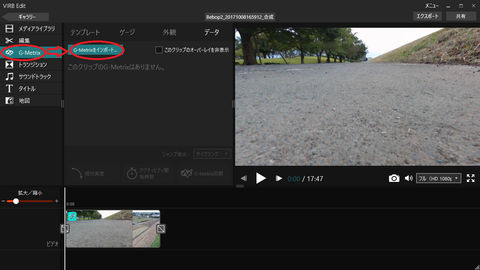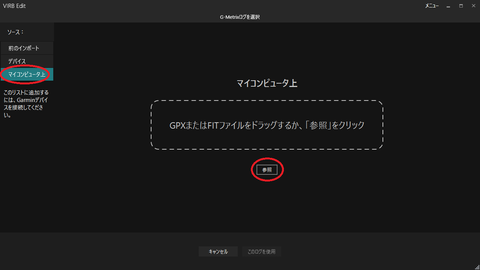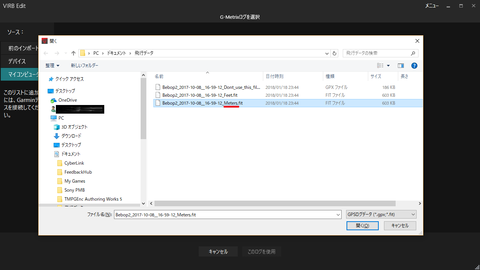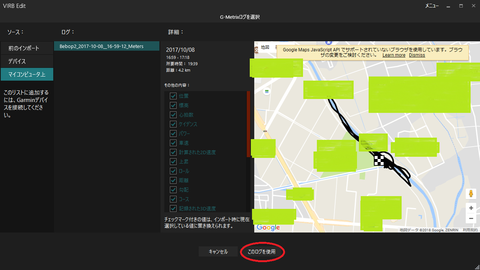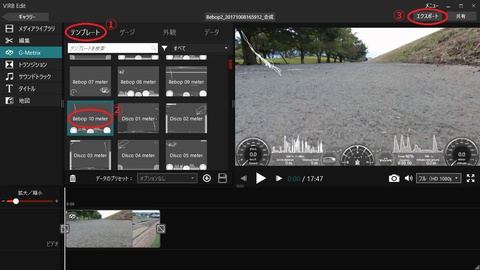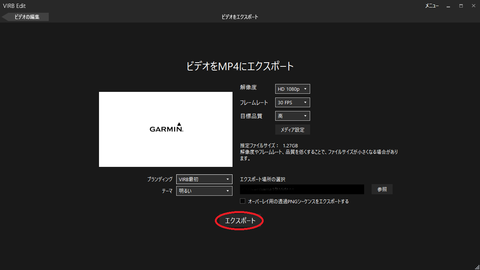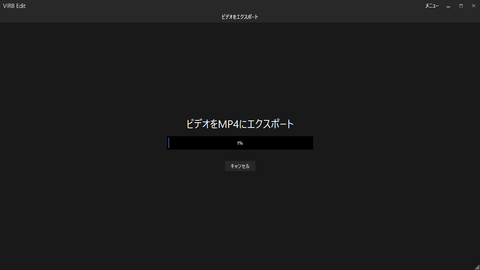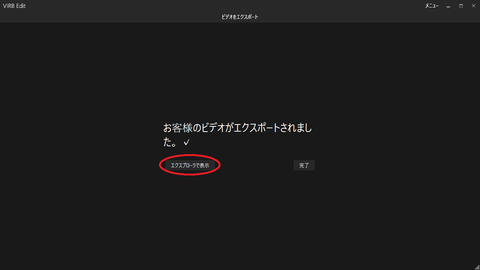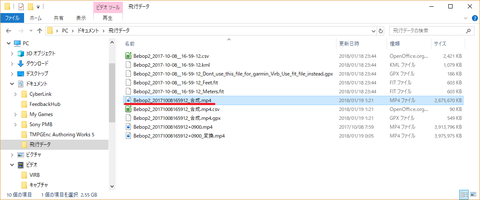Bebop2の空撮動画に飛行データを合成する方法
1.概要
Bebop2の空撮動画の中には、以下のように高度や速度などの飛行データを合成したものがあります。
撮影時の高度や方角などがわかり、とても便利ですので、今回はこのような動画の作成方法をご紹介します。
まずは、必要となるソフトウェアを簡単に紹介します。 必要となるソフトウェアは、空撮した時のBebop2本体のファームウェアのバージョンによって変わりますので、分けて記載します。
まずは、必要となるソフトウェアを簡単に紹介します。 必要となるソフトウェアは、空撮した時のBebop2本体のファームウェアのバージョンによって変わりますので、分けて記載します。
・Bebop2本体のファームウェアが4.2.0未満の場合
飛行データの合成には、2つのソフトウェアを使用します。
1つ目のソフトウェアは、「FlightData Manager」です。
Bebop2の飛行データを、次に紹介するソフトウェア「VIRB Edit」が利用できる形に変換するソフトウェアです。
2つ目のソフトウェアは、「VIRB Edit」です。
「FlightData Manager」で変換したBebop2の飛行データと空撮動画を合成し、1つの動画に変換するソフトウェアです。
・Bebop2本体のファームウェアが4.2.0以降の場合(4.2.0を含む)
飛行データの合成には、3つのソフトウェアを使用します。
ファームウェア4.2.0未満で紹介した「FlightData Manager」と「VIRB Edit」に加えて、「VLCメディアプレイヤー」が必要になります。
ファームウェア4.2.0以降で作成した動画は、「VIRB Edit」側に一部のコーデックがないため、そのままでは「VIRB Edit」に取り込めなくなっています。
そこで、「VLCメディアプレイヤー」の動画変換機能を使用して、「VIRB Edit」で読み込める動画に変換する必要があります。
いずれもフリーソフトですので、無料で使用することができます。
なお、前提として、ParrotCloudへのユーザ登録が完了していることが必要です。
これは、「FlightData Manager」が、ParrotCloudから飛行データを取得するためです。
飛行データをBebop2本体から直接抜き出す方法もあるようなのですが、私は試していません。
【注意!!】
・VIRB Editのバージョンについて
この記事作成時点の最新版は5.3.1ですが、少し古いバージョンである5.1.2でないと、機体の傾きを表すピッチとロールが正しく表示されません。
現在、公式HPからは、バージョン5.1.2はダウンロードできません。
ピッチとロールの表示以外は問題ありませんので、我慢するしかありません。
早くソフトウェアが修正されることを望みます。
2.ダウンロードサイト
各ソフトウェアのダウンロードサイトを、以下に載せておきます。
・FlightData Manager
・VIRB Edit
・VLCメディアプレイヤー
3.手順
作業のおおまかな流れです。
①必要なソフトウェアのインストール
②テンプレートコピー
③飛行データ取得&変換
④動画変換
⑤動画と飛行データの合成
①と②は初回のみ実施します。
①必要なソフトウェアのインストール
必要なソフトウェアのダウンロードと、インストールを行います。
ソフトウェアのダウンロードは、「2.ダウンロードサイト」のリンク先より行います。
インストールは、各ソフトとも難しい部分はありませんので、割愛します。
②テンプレートコピー
「FlightData Manager」は、ParrotCloudから飛行データを取得し、「VIRB Edit」が扱える形に変換するソフトウェアですが、もう一つの機能として、「VIRB Edit」で使用するBebop2用のテンプレートを「VIRB Edit」にインストールする機能も持っています。
そのため、ソフトウェアをインストールした初回のみ「FlightData Manager」を使って、「VIRB Edit」で使用するBebop2用のテンプレートをコピーします。
これを行わないと、「VIRB Edit」での動画合成時に、Bebop2用のテンプレートが使えません。
以下が手順です。
・「FlightData Manager」を起動します。
・「Install Garmin ~ 」のボタンを押します。
・新たに開いた画面の「Install Garmin ~ using Meter」のボタンを押します。
・「~ successfully」の画面が出ればOKです。
③飛行データ取得&変換
「FlightData Manager」を使って、ParrotCloudから飛行データを取得します。
取得したデータを「VIRB Edit」が読み込める形式に変換します。
・「FlightData Manager」を起動します。
・「Load data from Parrot Cloud」ボタンを押します。
・ParrotCloudへログインするために、ユーザID、パスワードを入力します。
・「Get list ~ 」ボタンを押すことで、自分の飛行データの一覧が表示されます。
・一覧から合成したい飛行データを選択(ダブルクリック)し、読み込みます。
・飛行データが読み込まれ、画面にグラフとして表示されます。
「Export data to files」ボタンを押し、飛行データをPCにファイルとして保存します。
「Export data to files」ボタンを押し、飛行データをPCにファイルとして保存します。
・「Could not find ~」ダイアログが表示される場合がありますが、「OK」を押します。
理由は不明ですが、「Virbedit.exe_Url」を含むディレクトリが見つからない、と言っています。
Bebop2_yyyy-mm-dd__hh-mm-ss.csv
Bebop2_yyyy-mm-dd__hh-mm-ss.kml
Bebop2_yyyy-mm-dd__hh-mm-ss_Dont_use_this_file_for_garmin_Virb_Use_fit_file_instead.gpx
Bebop2_yyyy-mm-dd__hh-mm-ss_Feet.fit
Bebop2_yyyy-mm-dd__hh-mm-ss_Meters.fit
※1:yyyy-mm-dd は撮影した年月日
※2:hh-mm-ss は撮影した時刻
④動画変換
この作業は、Bebop2のファームウェアが、4.2.0以降で空撮した動画を使いたい場合に必要となる作業です。
4.2.0未満で空撮した動画には不要な作業です。 空撮時点のバージョンが4.2.0未満であった場合は、この作業は飛ばして、次の「⑤動画と飛行データの合成」に進んでください。
ここでは、「VLCメディアプレイヤー」の動画変換機能を使用して、空撮動画を「VIRB Edit」で読み込める動画に変換します。
・「VLCメディアプレイヤー」を起動します。
・「メディア(M)」メニュー → 「変換/保存(R)…」を選択します。
・「メディアを開く」ダイアログが表示されますので、「ファイル」タブ内「追加」ボタンを押します。
・変換したい空撮動画を選択します。
・「変換/保存(o)」ボタンを押します。
・「変換」ダイアログが表示されますので、「プロファイル」欄で「Video – H.264 + MP3(MP4)」を選択します。
「出力ファイル」に変換後の出力ファイルを指定します。
「開始」ボタンを押すとファイルの変換が始まります。
「開始」ボタンを押すとファイルの変換が始まります。
・しばらく待つと、変換されたファイルが出来上がります。
⑤動画と飛行データの合成
「VIRB Edit」を使って、空撮動画に飛行データを合成します。
・「VIRB Edit」を起動します。
・「ビデオの作成」を選びます。
・作成するビデオの名前を入力します。
自動で編集画面に替わります。
・「クリップと写真をインポート」を押します。
・「その他をインポート…」を押します。
・飛行データを合成する空撮動画を選択します。
・「インポートのみ」を選択します。
インポートには時間が掛かるので、しばらく待ちます。
・動画を下のタイムラインに配置します。
・飛行データを読み込むために「G-Metrix」を選択します。
「G-Metrixをインポート…」を押します。
・「マイコンピュータ上」を選び、「参照」を押します。
・「③飛行データ取得&変換」で変換した、飛行データを読み込みます。
この時、「Bebop2_yyyy-mm-dd__hh-mm-ss_Meters.fit」ファイルを選びます。
・画面上部の「テンプレート」を押し、表示されたテンプレートから好きなものを選びます。
「Bebop ~」がBebop用のテンプレートです。
テンプレートが決まったら「エクスポート」を押します。
テンプレートが決まったら「エクスポート」を押します。
・出力ファイルの解像度、出力先などを設定します。
「エクスポート」を押すと動画の合成処理が始まります。
・エクスポート完了後、「エクスプローラで表示」を選ぶと出力した動画が確認できます。
作り方は、動画にもまとめてみましたので、こちらもチェックしてみてください。
なお、こちらの動画は、Bebop2のファームウェアが、4.2.0未満で空撮したものに対応したものです。
具体的には、「④動画変換」についての説明がありませんので、ご了承ください。
以上、「Bebop2の空撮動画に飛行データを合成する方法」でした。